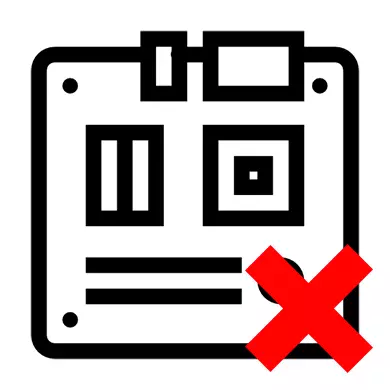
Дънна платка недостатъчност серия може да бъде свързана и с двете незначителна неизправност в системата, която може да бъде решен лесно и сериозни проблеми, които могат да доведат до пълен провал на компонента. За да разрешите този проблем е необходимо да разглобявате вашия компютър.
Списъкът с причини
Дънната платка не може да започне, както поради една причина, както и поради няколко наведнъж. Най-често тези причини са в състояние да го изключите:- Свързване на компоненти с компютър, който е несъвместим с текущата борда. В този случай, ще трябва просто да изключите проблемното устройство, след което цената за присъединяване е спряла да работи;
- Изпращайте опънати кабели за свързване на предния панел (намира се върху тях различни показатели, сила и бутона за рестартиране);
- Неуспех в настройките на BIOS;
- Дефектен захранване (например, поради остър напрежението на мрежата);
- Дефектна и да е елемент на дънната платка (RAM каишка, процесор, видео карта и т.н.). Този проблем рядко причинява пълен провал дънна платка, обикновено не работи само на повредената стока;
- Транзистори и / или окислени кондензатори;
- Бордът има бичен или други механични повреди;
- Такса износени (а понякога и само с моделите, които повече от 5 години). В този случай, ще трябва да се промени на дънната платка.
Ако външен изпит не дават никакви резултати и компютърът все още не се включва нормално, е необходимо да се съживи дънната платка и по други начини.
Метод 2: Отстраняване на BIOS
Понякога възстановите BIOS на фабричните настройки помага да реши проблема на майчините карти неизползваеми. Използвайте тази инструкция да се върне на BIOS настройките по подразбиране:
- Като компютърът е включен и влезе в BIOS не работи, трябва да се направи за нулиране с помощта на специални щифтове на дънната платка. Ето защо, ако все още не сте се разглоби система единица, разглобявате го и извадете.
- Откриване батерия платка специални CMOS-памет (изглежда като сребро палачинка) и премахване на 10-15 минути с отвертка или друг обект на ръка, след което се връща. Понякога е възможно батерията да бъде под захранването, тогава ще трябва да се премахне последната. Също така, има такса, когато това батерията не се яви или къде да нулирате настройките на BIOS, не е достатъчно просто да се оттегли.
- Като алтернатива на батериите, можете да помислите възстановяване на настройките с помощта на специална скачач. Намери на дънната платка "стърчат" контактите, които могат да бъдат определени като CLRCMOS, CCMOS, CLRTC, CRTC. Трябва да има специален джъмпер, който се затваря 2 от 3 контакти.
- Преместете джъмпера, така че да се отвори контакта крайност, която беше я затвори, но в същото време тя е затворена за този отворен контакт крайност. Оставете го да дойде в такова положение, в продължение на 10 минути.
- Поставете джъмпера на мястото си.
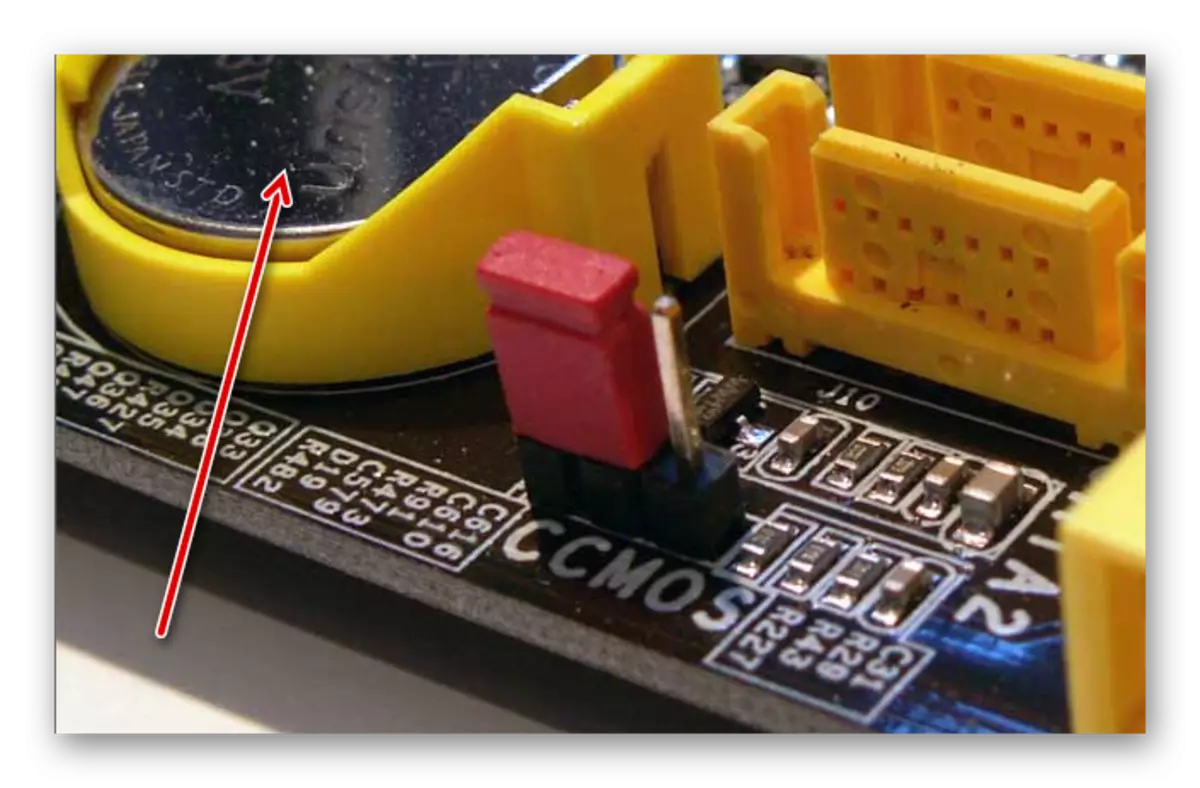
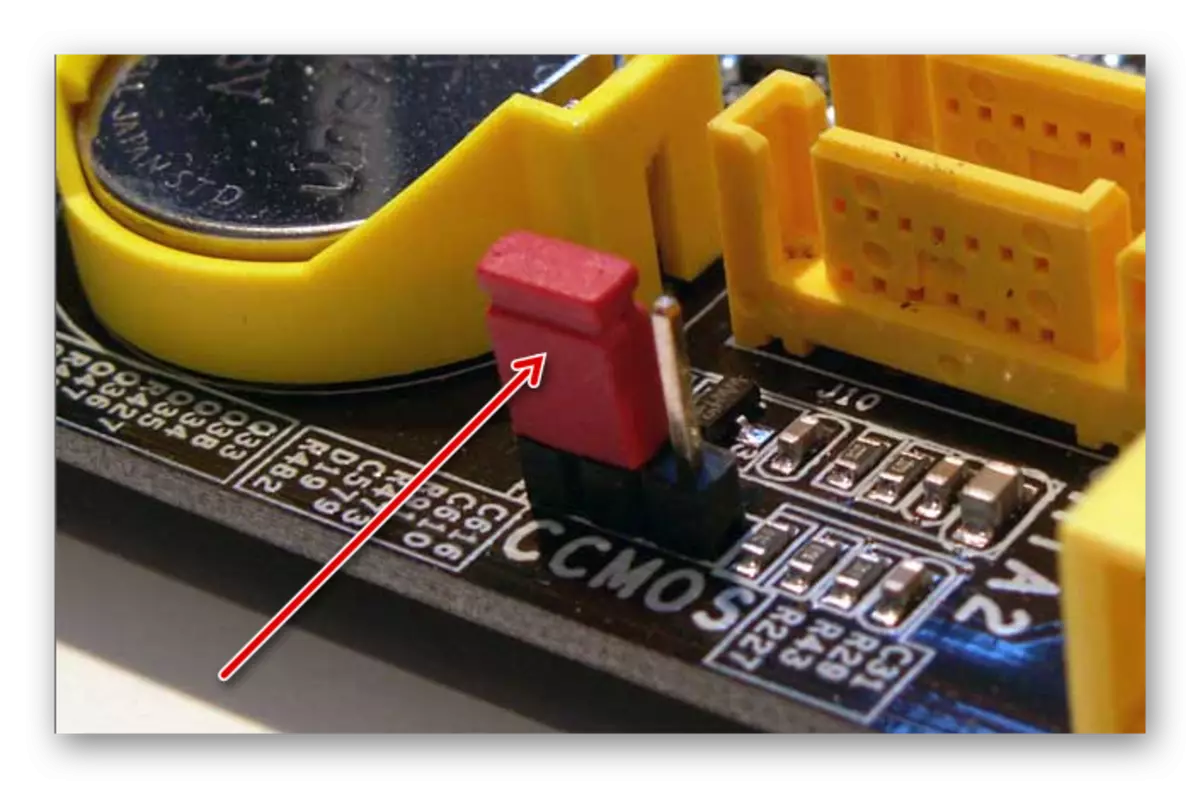
Вижте също: как да премахнете охладителя
По същия начин, трябва да се провери пластините на RAM и видео карта. Извадете и проверете самите компоненти за всякакви физически щети. Необходимо е също така да се запознаят с слотове за закрепване на тези елементи.
Ако нищо от това даде видими резултати, най-вероятно, ще бъде необходимо да се замени майката картата. При условие, че сте го купили наскоро и все още е в гаранция, че не се препоръчва да се направи нещо за себе си с този компонент, по-добре е да се припише на компютър (лаптоп) в сервизен център, където ще бъде заменена или заменен с гаранция ,
